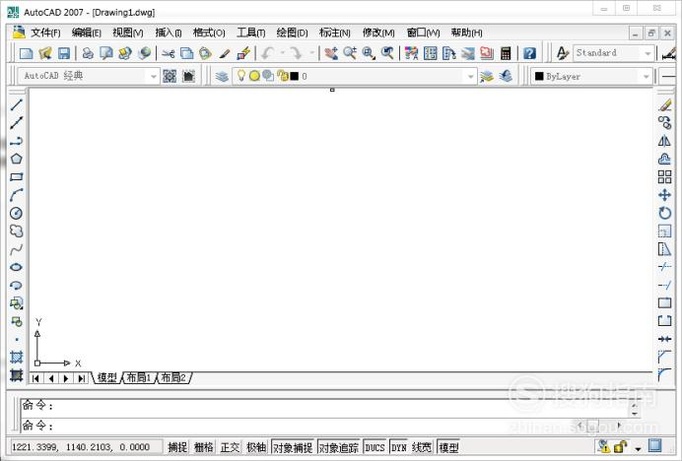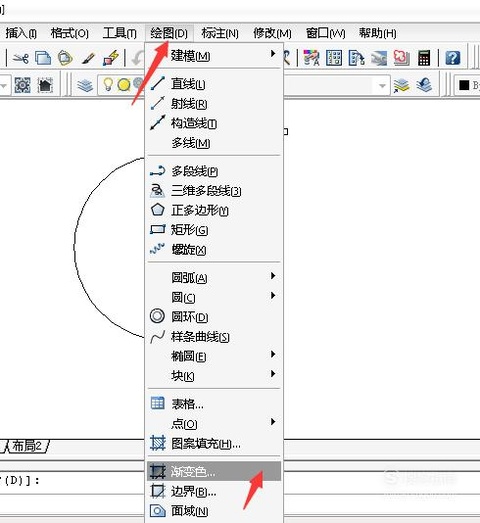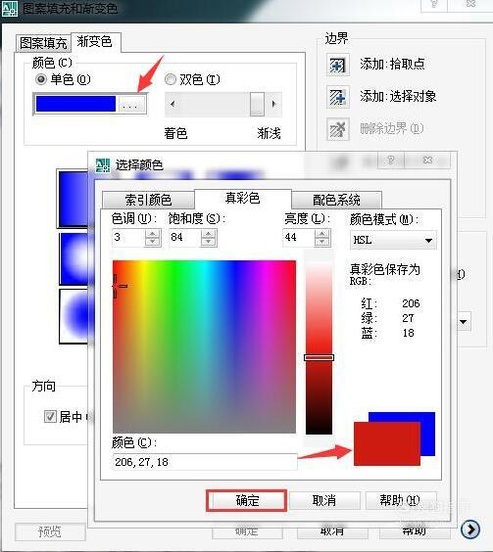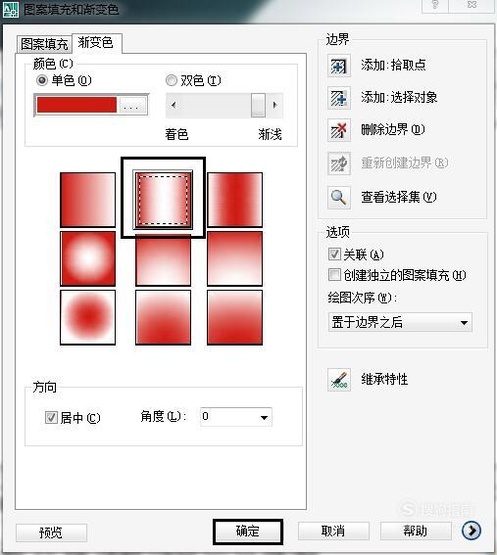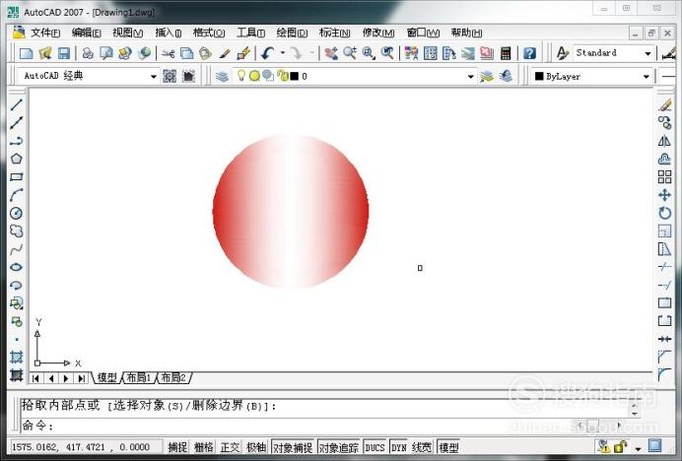CAD怎样对图片进行渐变色变换?
CAD是一款很实用的计算机辅助绘图实验,可以用来画很多物品,如果对所画的图片进行渐变色变换,会让图片变得很漂亮,下面就让小编来给大家介绍一下具体操作吧。
工具/材料
CAD软件
操作方法
- 01
首先打开CAD软件,操作界面如图所示。
- 02
点击绘图工具栏的圆指令,如图所示。
- 03
画出一个大小适中的圆,如图所示。
- 04
点击绘图工具栏的“渐变色”,如图所示。
- 05
打开后的界面如图所示。
- 06
点击单色右边的“...”,选择自己喜欢的颜色,点击确定更换颜色,如图所示。
- 07
点击右上角的“添加拾取点”,如图所示。
- 08
系统会提示拾取内部点,在圆的内部任意处点击鼠标即可拾取,如图所示。
- 09
选择“着色”的类型,然后点击确定,如图所示。
- 10
最终就完成渐变色变换,如图所示。
- End
- 发表于 2017-09-28 00:00
- 阅读 ( 381 )
- 分类:电脑网络
你可能感兴趣的文章
最新文章
- 已连接至DOTA2游戏协调服务器;正在登录中 15 浏览
- 百度下拉框怎么刷 17 浏览
- 如何修复Chrome上ERR_CONNECTION_TIMED_OUT错... 28 浏览
- 教你批量生成自动发卡平台需要的卡密数据 25 浏览
- 西塘旅游攻略 22 浏览
- 智慧书房APP如何申请注册账号 24 浏览
- 悦动圈如何注销账号 25 浏览
- 支付宝如何关闭好友生日提醒 30 浏览
- 夸克如何使用蒙版效果 25 浏览
- 天鹅到家软件中怎么开启相机权限 26 浏览
- 天鹅到家软件中怎么开启位置信息 26 浏览
- 支付宝如何查看通讯录的黑名单 24 浏览
- 抖音转场特效在哪里 29 浏览
- 百度知道如何添加自己擅长的领域 23 浏览
- QQ输入法自定义短语怎么一键清空 20 浏览
- 手机天猫如何设置我的收货地址 24 浏览
- 钉钉如何设置会话收起时间 18 浏览
- wps页脚设置每页不同如何操作 11 浏览
- win10系统怎么修改host文件 14 浏览
- 《小米汽车》如何重置密码 12 浏览
相关问题
0 条评论
请先 登录 后评论
admin
0 篇文章
推荐文章
- 别光看特效!刘慈欣、吴京带你看懂《流浪地球》里的科学奥秘 23 推荐
- 刺客信条枭雄闪退怎么解决 14 推荐
- 原神志琼的委托怎么完成 11 推荐
- 野良犬的未婚妻攻略 8 推荐
- 与鬼共生的小镇攻略 7 推荐
- 里菜玩手机的危害汉化版怎么玩 7 推荐
- 易班中如何向好友发送网薪红包 7 推荐
- rust腐蚀手机版怎么玩 6 推荐
- water sort puzzle 105关怎么玩 6 推荐
- 微信预约的直播怎么取消 5 推荐
- ntr传说手机版游戏攻略 5 推荐
- 一起长大的玩具思维导图怎么画 5 推荐